InFocus IN100 RG_INF_IN112_114_116_Indonesian User Manual To The 61d2330e 2a4b 4ab9 98a4 89613dce659b
User Manual: InFocus IN100 to the manual
Open the PDF directly: View PDF ![]() .
.
Page Count: 35
- Pendahuluan
- Menentukan posisi proyektor
- Menyambungkan sumber komputer
- Menampilkan gambar
- Menyesuaikan gambar
- Menyambungkan perangkat video
- Mematikan proyektor
- Mengatasi masalah konfigurasi
- Menggunakan remote kontrol
- Menggunakan audio
- Menggunakan tombol keypad
- Mengoptimalkan gambar komputer
- Fitur Presentation (Presentasi)
- Mengoptimalkan gambar video
- Menyesuaikan proyektor
- Menggunakan menu
- Pemeliharaan

PA139-A001-00

1
Pernyataan Pemenuhan
Produsen: InFocus Corporation, 13190 SW 68th Parkway, Suite 200, Portland, Oregon
97223-8368 AS
Kami menyatakan di bawah tanggung jawab kami sepenuhnya bahwa proyektor ini telah
mematuh petunjuk dan norma berikut:
Petunjuk ErP 2009/125/EC
Petunjuk EMC 2004/108/EC
EMC: EN 55022, EN 55024, EN 61000-3-2, EN 61000-3-3
Petunjuk Tegangan Rendah 2006/95/EC
Keselamatan: IEC 60950-1: 2005;EN 60950-1:2006 +A11:2009
Merek Dagang
Apple, Macintosh, dan PowerBook adalah merek dagang atau merek dagang terdaftar dari
Apple Computer, Inc. IBM adalah merek dagang atau merek dagang terdaftar dari
International Business Machines, Inc. Microsoft, PowerPoint, dan Windows adalah merek
dagang atau merek dagang terdaftar dari Microsoft Corporation. Adobe dan Acrobat adalah
merek dagang atau merek dagang terdaftar dari Adobe Systems Incorporated. DLP®, DLP
Link, dan logo DLP adalah merek dagang terdaftar dari Texas Instruments dan
BrilliantColor™ adalah merek dagang dari Texas Instruments. InFocus, In Focus, dan
INFOCUS (disesuaikan) adalah merek dagang terdaftar maupun merek dagang dari InFocus
Corporation di Amerika Serikat dan negara lain.
CATATAN: Produk ini adalah peralatan listrik dan elektronik yang sesuai
dengan Petunjuk "WEEE" (Limbah Peralatan Listrik dan Elektronik) (2002/96/
EC) di Uni Eropa. Petunjuk WEEE mengharuskan peralatan dikumpulkan dan
dikelola secara terpisah dari limbah rumah tangga biasa di semua negara bagian
anggota UE. Ikuti panduan dari pejabat lingkungan setempat atau tanya toko
tempat Anda membeli produk tentang pilihan pengumpulan maupun daur
ulang.
Peringatan FCC
Perangkat ini mematuhi pasal 15 dari Aturan FCC. Pengoperasian tunduk pada dua kondisi
berikut: (1) Perangkat ini tidak menyebabkan gangguan berbahaya, dan (2) perangkat ini harus
dapat menerima gangguan yang dapat menyebabkan pengoperasian yang tidak diinginkan.
Catatan: Peralatan ini telah diuji coba dan telah memenuhi batas perangkat digital Kelas B,
sesuai dengan pasal 15 dari Aturan FCC. Batas ini dirancang untuk memberi perlindungan
yang wajar terhadap gangguan berbahaya untuk pemasangan di perumahan. Peralatan ini
menghasilkan, menggunakan, dan dapat memancarkan energi frekuensi radio serta, jika tidak
dipasang dan digunakan sesuai petunjuk, dapat menyebabkan interferensi berbahaya terhadap
komunikasi radio. Namun demikian, tidak ada jaminan bahwa gangguan tidak akan terjadi
dalam pemasangan tertentu. Jika peralatan ini menyebabkan gangguan berbahaya kepada
penerimaan radio atau televisi, yang dapat ditentukan dengan menghidupkan dan mematikan
peralatan, pengguna didorong untuk mencoba gangguan dengan satu atau beberapa tindakan
berikut:
--Arahkan kembali atau pindahkan lokasi antena penerima.
--Tambahkan pemisah di antara peralatan dan penerima.
--Sambungkan peralatan ke dalam outlet pada sirkuit yang berbeda dari yang tersambung ke
penerima.
--Tanyakan kepada penyalur atau teknisi radio/TV untuk memperoleh bantuan.
Perubahan atau modifikasi yang tidak disetujui secara jelas oleh InFocus Corporation dapat
membatalkan wewenang untuk mengoperasikan peralatan.
Kanada
Peralatan digital Kelas B ini mematuhi Canadian ICES-003. Cet appareil numérique de la
classe B est conforme à la norme NMB-003 du Canada.
Persetujuan Agensi
cULus
Persetujuan Negara spesifik lainnya mungkin berlaku. Harap lihat label sertifikasi produk.
Dokumen ini berlaku untuk model resmi IN112/IN114/IN116.
Peringkat input: 100-240Vac, 2.6A, 50-60Hz
InFocus berhak untuk mengubah penawaran produk dan spesifikasi setiap saat tanpa
pemberitahuan.
2
Daftar Isi
Pendahuluan 4
Menentukan posisi proyektor 6
Menyambungkan sumber komputer 7
Sambungan VGA 7
Menyambungkan daya 7
Sambungan komputer opsional 7
Menampilkan gambar 8
Menyesuaikan gambar 9
Menyambungkan perangkat video 10
Sambungan perangkat video 10
Sambungan video komposit 10
Sambungan VGA 10
Sambungan video komponen 10
Sambungan S-video 10
Audio 10
Mematikan proyektor 11
Mengatasi masalah konfigurasi 11
Menggunakan remote kontrol 19
Menggunakan audio 20
Menggunakan tombol keypad 21
Mengoptimalkan gambar komputer 22
Fitur Presentation (Presentasi) 22
Mengoptimalkan gambar video 23
Menyesuaikan proyektor 23
Menggunakan menu 24
Basic Menu (Menu Dasar) 25
Advanced Menu (Menu Lanjutan) 26
Pemeliharaan 30
Membersihkan lensa 30
Menggunakan kunci keamanan 30
Mengganti lampu proyeksi 31

3
Pertimbangan Pengoperasian Penting demi Keselamatan
• Lihat panduan ini untuk mengetahui prosedur memulai dan mematikan yang
benar.
• Patuhi semua peringatan dan perhatian dalam panduan ini serta pada
proyektor.
• Tempatkan proyektor di dalam posisi horizontal yang menyimpang tidak lebih
dari 15 derajat dari sumbu
• Tempatkan proyektor sekurang-kurangnya 1.31yd dari setiap lubang udara
pemanas atau pendingin.
• Jangan halangi celah ventilasi. Letakkan proyektor di area yang berventilasi
cukup tanpa gangguan ke ventilasi aliran udara. Jangan tempatkan proyektor
pada tampak atau penutup lembut lainnya yang dapat menghalangi lubang
udara.
• Jangan letakkan proyektor di tempat yang terkena sinar matahari langsung,
lembab, berminyak, atau berdebu maupun di tempat yang menyebabkan
proyektor terkena asap atau uap.
• Jangan sentuh atau halangi lensa proyektor dengan benda apapun karena dapat
merusak lensa proyektor. Goresan, retakan, dan kerusakan lensa lainnya tidak
tercakup dalam jaminan produk.
• Jangan lihat langsung ke lensa sewaktu proyektor sedang digunakan.
• Jangan jatuhkan proyektor.
• Jangan tumpahkan cairan ke proyektor. Tumpahan cairan dapat merusak
proyektor.
• Gunakan kabel daya yang diberikan. Sambungkan kabel daya ke stopkontak
dengan terminal arde keselamatan pelindung. Disarankan menggunakan
colokan banyak yang memiliki perlindungan terhadap lonjakan tegangan.
• Jangan berikan beban yang berlebihan pada stopkontak.
• Bila melepas kabel daya, pegang konektor, bukan kabelnya.
• Cuci tangan setelah menangani kabel yang diberikan bersama produk ini.
• Remote control proyektor menggunakan baterai. Pastikan polaritas baterai
(+/-) diselaraskan dengan benar. Buang baterai bekas menurut hukum
pembuangan setempat.
• Gunakan kit pemasangan di langit-langit yang disetujui InFocus untuk
perakitan, ventilasi, dan pemasangan yang benar. Jaminan tidak mencakup
kerusakan apapun yang disebabkan penggunaan kit pemasangan di langit-langit
yang tidak disetujui atau karena memasang di lokasi yang tidak benar.
• Bila proyektor dipasang di langit-langit, sebelum membuka pintu lampu,
kenakan pelindung mata untuk mencegah kerusakan mata.
• Serahkan semua perbaikan ke staf layanan resmi. Memperbaiki sendiri
proyektor dapat membahayakan Anda dan dapat membatalkan jaminan.
• Gunakan hanya suku cadang pengganti yang ditentukan oleh InFocus. Suku
cadang pengganti yang tidak resmi dapat menyebabkan kebakaran, sengatan
listrik, atau cedera, dan dapat membatalkan jaminan
• Hanya lampu asli InFocus yang diuji untuk digunakan dalam proyektor ini.
Penggunaan selain lampu InFocus dapat menyebabkan sengatan listrik dan
kebakaran, serta dapat membatalkan jaminan proyektor.
• Hg - Lampu mengandung merkuri. Aturlah sesuai dengan hukum pembuangan
setempat. Lihat www.lamprecycle.org.
• Proyektor menggunakan lampu kaca merkuri bertekanan tinggi. Lampu dapat
rusak lebih awal, atau dapat pecah dengan suara letupan jika terbentur,
tergores, maupun ditangani sewaktu panas. Risiko kerusakan atau pecahnya
lampu juga meningkat bila lampu telah lama digunakan. Ganti lampu bila pesan
“Replace Lamp” (Ganti lampu) ditampilkan.
• Jika lampu pecah, partikel lampu mungkin keluar dari ventilasi proyektor.
Jangan biarkan orang, makanan, serta minuman berada di area "terlarang" di
bawah dan di sekitar proyektor, seperti yang ditunjukkan area "X" di bawah
ini.
Ikuti petunjuk ini untuk memastikan kualitas gambar dan usia lampu melebihi usia
proyektor. Gagal mematuhi petunjuk ini dapat memengaruhi garansi. Untuk detail
selengkapnya tentang garansi, lihat Buklet Garansi.
5’/1.5m
8’/2.4m
3’ / 1 m
3’ / 1 m
2’ / 0.6 m

4
Pendahuluan
Proyektor digital Anda yang baru mudah disambungkan, mudah digunakan, dan
mudah dipelihara. Ini adalah proyektor canggih yang cukup fleksibel untuk
presentasi bisnis dan tampilan home video. IN112 memiliki resolusi awal SVGA 800
x 600, IN114 memiliki resolusi awal XGA 1024 x 768, dan IN116 memiliki resolusi
awal WXGA 1280 x 800. Proyektor ini kompatibel dengan berbagai komputer dan
perangkat video.
Spesifikasi produk
Untuk membaca spesifikasi terbaru tentang proyektor multimedia Anda, pastikan
untuk mengunjungi situs web kami di www.infocus.com, karena spesifikasi dapat
berubah.
Aksesori
Aksesori standar yang diberikan bersama proyektor Anda tercantum pada Buklet
Panduan Cepat. Aksesori opsional dapat ditemukan di situs Web kami
www.infocus.com/support atau di peritel maupun dealer Anda.
Pendaftaran online
Daftarkan proyektor Anda di situs Web kami www.infocus.com/register untuk
mengaktifkan jaminan serta menerima pembaruan produk, pemberitahuan, dan
insentif pendaftaran.
fokus
lensa
penerima remote
control (IR)
zoom
keypad
palang keamanan
panel
konektor
konektor kabel
daya

5
Panel konektor
Proyektor memberikan pilihan sambungan komputer dan video, mencakup:
• Komputer VGA
• Video komposit
• HDMI (hanya IN116)
•S-video
• Konektor USB mini B untuk upgrade firmware dan kontrol slide presentasi.
• Monitor keluar, untuk saluran VGA ke monitor eksternal.
• Input audio untuk video dan komputer.
• Output audio ke speaker eksternal.
• Kontrol seri RS-232. Kode kontrol perintah terdapat di situs Web dukungan
kami www.infocus.com/support.
RS 232
komputer
video
komposit
audio masuk/
keluar
kunci
keamanan
S-video
monitor
keluar
HDMI (hanya IN116)
USB mini B
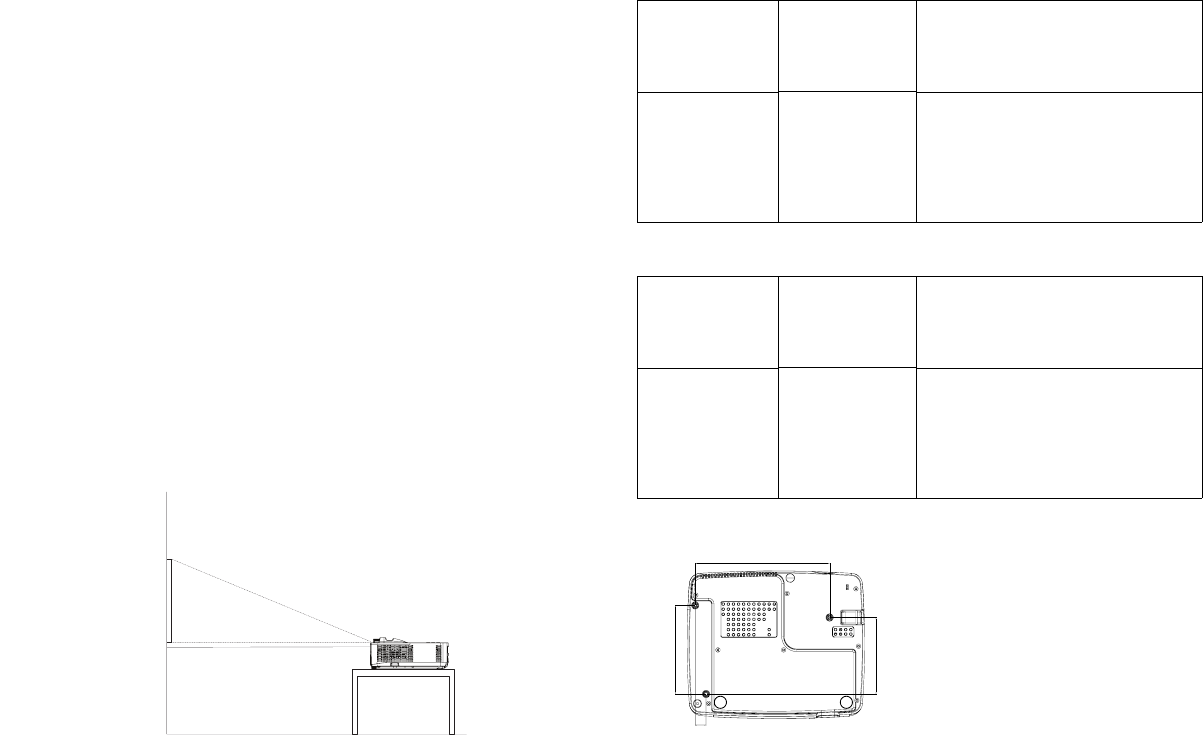
6
Menentukan posisi proyektor
Untuk menentukan posisi proyektor, pertimbangkan ukuran dan bentuk layar
Anda, lokasi stopkontak listrik, dan jarak antara proyektor dan peralatan yang lain.
Berikut adalah beberapa panduan umum:
• Tempatkan proyektor pada permukaan yang rata pada sudut yang benar ke
layar. IN112 serta IN114 harus berada minimal 45,3” (1,2 m) dari layar
proyeksi, dan IN116 harus berada minimal 55,4” (1,4 m) dari layar proyeksi.
• Jika Anda memasang proyektor di langit-langit, sebaiknya gunakan dudukan
pemasangan di langit-langit yang disetujui InFocus untuk perakitan, ventilasi,
dan pemasangan yang benar. Untuk informasi lebih lanjut, lihat panduan
pemasangan yang diberikan bersama Kit Pemasangan di Langit-Langit InFocus
(p/n PRJ-MNT-UNIV). Jaminan tidak mencakup kerusakan apapun yang
disebabkan penggunaan kit pemasangan di langit-langit yang tidak disetujui atau
karena memasang di lokasi yang tidak benar. Untuk memutar posisi gambar,
lihat “Pemasangan di langit-langit” pada halaman 27. Sebaiknya gunakan
dudukan pemasangan di langit-langit resmi InFocus.
• Letakkan proyektor pada jarak yang diinginkan dari layar. Jarak dari lensa
proyektor ke layar dan format video menentukan ukuran gambar yang
diproyeksikan.
• Offset gambar untuk IN112/IN114 adalah 115% +/-5%. Dengan demikian, jika
Anda menampilkan gambar setinggi 60 inci (1,5 meter) dari proyektor yang
dipasang di meja, maka bagian bawah gambar akan berada 9 inci (22,9 cm) di
atas garis tengah lensa. Offset gambar untuk IN116 adalah 113% +/-5%.
Dengan demikian, jika Anda menampilkan gambar setinggi 60 inci (1,5 meter)
dari proyektor yang dipasang di meja, maka bagian bawah gambar akan berada
7,8 inci (19,8 cm) di atas garis tengah lensa.
gambar setinggi
60 inci
bagian bawah
gambar berada 9
inci di atas bagian
tengah lensa
Sudut proyeksi
tengah lensa
Table 1: Ukuran layar IN112 (SVGA)/IN114 (XGA)
Ukuran Layar
Diagonal (inci/m)
Ukuran Lebar
Gambar yang
Diproyeksikan
(inci/m)
Jarak ke layar
Jarak minimum
(inci/m)
Jarak maksimum
(inci/m)
30”/0,8 24”/0,66 45,3”/1,31 50,6”/1,42
60”/1,64 48”/1,31 92,2”/2,52 102,9”/2,84
80”/2,19 64”/1,75 123,5”/3,39 137,7”/3,83
100”/2,73 80”/2,19 154,8”/4,27 172,5”/4,81
150”/4,16 120”/3,28 233,0”/6,45 259,6”/7,22
Table 2: Ukuran layar IN116 (WXGA)
Ukuran Layar
Diagonal (inci/m)
Ukuran Lebar
Gambar yang
Diproyeksikan
(inci/m)
Jarak ke layar
Jarak minimum
(inci/m)
Jarak maksimum
(inci/m)
45”/1,20 38”/1,09 55,4”/1,53 69,3”/1,97
60”/1,64 51”/1,42 74,5”/2,08 92,9”/2,62
80”/2,19 68”/1,86 100,0”/2,73 124,4”/3,50
100”/2,73 85”/2,41 125,5”/3,50 155,8”/4,37
150”/4,16 128”/3,50 189,2”/5,25 234,6”/6,56
120
210,7
139 Sekrup pemasangan
untuk di langit-langit:
M4x8 (Maks. L= 8mm)
Unit: mm
17

7
Menyambungkan sumber komputer
Sambungan VGA
Sambungkan salah satu ujung kabel komputer yang diberikan ke konektor
Computer in 1/Computer in 2 (Komputer masuk 1/Komputer masuk 2) di
proyektor dan ujung lainnya ke konektor VGA di komputer. Jika Anda
menggunakan komputer desktop, Anda akan perlu melepaskan kabel monitor dari
port video komputer terlebih dahulu.
Sambungan HDMI (hanya IN116)
HDMI adalah antarmuka audio/video standar, tidak terkompresi, semua digital.
HDMI menyediakan antarmuka antar sumber, seperti kotak dekoder, pemutar
DVD, dan penerima serta proyektor Anda. Pasang kabel HDMI ke konektor video-
out di perangkat video dan ke konektor HDMI di proyektor.
Menyambungkan daya
Sambungkan kabel daya hitam ke konektor Power (Daya) di bagian belakang
proyektor dan ke stopkontak. Jika fitur Power Saving Mode (Mode Hemat Daya)
tidak aktif, LED Daya di Panel Indikator Status (halaman 11) akan berkedip biru. Jika
fitur Power Saving Mode (Mode Hemat Daya) aktif, LED Daya akan menyala biru.
Secara bawaan, fitur ini tidak aktif. Anda dapat mengubah pengaturan, lihat
halaman 29. CATATAN: Gunakan selalu kabel daya yang dikirim bersama
proyektor.
Sambungan komputer opsional
Agar suara terdengar dari proyektor, sambungkan kabel audio (kabel opsional,
tidak diberikan) ke komputer dan konektor Audio in (Audio masuk) di proyektor.
Anda mungkin juga perlu sebuah adapter.
Jika Anda menggunakan desktop dan ingin melihat gambar di layar komputer serta
layar proyeksi, sambungkan kabel komputer desktop ke Computer 1 (Komputer 1)
dan kabel monitor desktop ke konektor Computer out (Komputer keluar) di
proyektor.
menyambungkan kabel VGA
menyambungkan HDMI
(hanya IN116)
menyambungkan daya
sambungkan kabel audio

8
Menampilkan gambar
Tekan tombol Daya.
LED Daya akan menyala biru, dan kipas mulai berjalan. Bila lampu menyala, layar
pengaktifan akan tampil. Diperlukan waktu satu menit agar gambar menjadi terang
sepenuhnya. Catatan: Bila fitur Daya AC Hidup diaktifkan, proyektor akan secara
otomatis dihidupkan saat daya tersambung. Kondisi ini memungkinkan
pengontrolan proyektor yang dipasang di langit-langit dengan sakelar daya dinding.
Tidak ada layar pembuka? Dapatkan bantuan di halaman halaman 12.
Nyalakan komputer atau perangkat video Anda.
Gambar akan muncul pada layar proyeksi. Jika tidak ada, tekan tombol Source
(Sumber) pada keypad atau remote proyektor.
Jika Anda menggunakan kabel VGA untuk menyambungkan komputer ke poyektor:
Jika menggunakan laptop, pastikan port video eksternalnya sudah aktif.
Banyak laptop tidak menyalakan port video eksternalnya secara otomatis ketika
proyektor disambungkan. Biasanya kombinasi tombolnya seperti FN + F8 atau
tombol CRT/LCD mengaktifkan/menonaktifkan display eksternal. Temukan tombol
fungsi yang berlabel CRT/LCD atau tombol fungsi dengan simbol monitor. Tekan
FN dan tombol fungsi yang berlabel secara bersamaan.
Lihat dokumentasi laptop untuk informasi lebih lanjut tentang kombinasi tombol
laptop atau kunjungi situs Web InFocus: www.infocus.com/support dan pelajari
tabel Laptop Activation (Pengaktifan Laptop) dalam area Learn (Informasi) di situs
dukungan.
Tidak ada gambar laptop? Coba tekan tombol Auto Image (Gambar
Otomatis) di remote. Dapatkan bantuan di halaman halaman 12.
tekan tombol Daya
nyalakan komputer atau
perangkat video.
aktifkan port eksternal laptop
tombol monitor
atau tombol LCD/
CRT
tombol FN
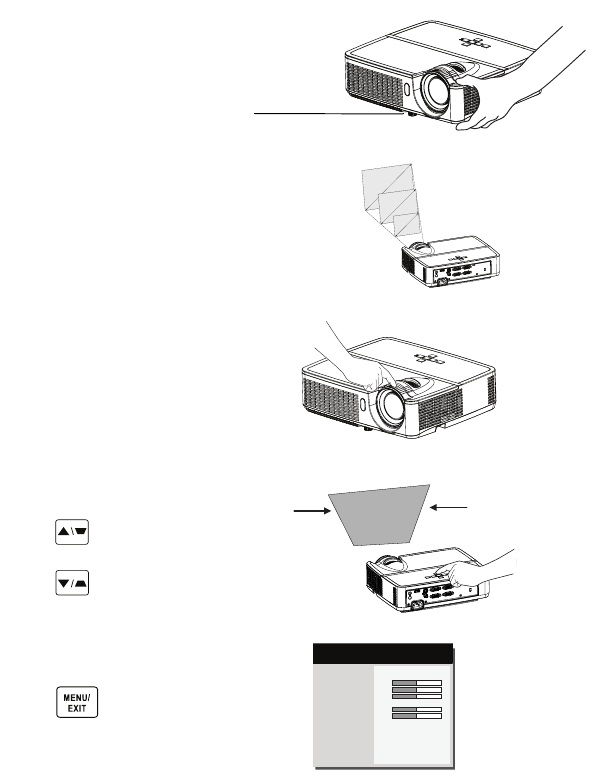
9
Menyesuaikan gambar
Jika perlu, sesuaikan tinggi proyektor dengan memutar kaki tuas untuk
memanjangkan kaki.
Jika perlu, putar kaki perata di belakang proyektor.
Jauhkan tangan dari ventilasi keluar yang panas di bagian depan proyektor.
Tempatkan proyektor pada jarak yang diinginkan dari layar pada sudut 90 derajat
ke layar.
Lihat halaman halaman 6 untuk mengetahui tabel yang mencantumkan ukuran dan
jarak layar.
Sesuaikan zoom atau fokus.
Jika gambar tidak berbentuk persegi, pastikan terlebih dulu bahwa proyektor tegak
lurus dengan layar. Jika gambar lebih besar atau lebih kecil di tepi atas maupun
bawah layar, tekan tombol Keystone atas untuk memperkecil bagian atas gambar,
dan tekan tombol Keystone bawah untuk memperkecil bagian bawah.
Jika sisi kiri atau kanan layar lebih besar atau lebih kecil dari yang lain, Anda dapat
memutar proyektor ke kiri atau ke kanan beberapa derajat untuk membuat gambar
menjadi persegi.
Sesuaikan Contrast (Kontras) atau Brightness (Kecerahan) di Basic Menu (Menu
Dasar). Lihat halaman 25 untuk mendapatkan bantuan tentang penyesuaian menu
ini.
sesuaikan ketinggian
kaki
peninggi
sesuaikan jarak
menyesuaikan zoom dan
fokus
sesuaikan keystone
Aspect Ratio
Auto Image
Brightness
Contrast
Keystone
Presets
Sharpness
Volume
Ceiling Mount
Advanced Menu
◄ Auto ►
Execute
50
50
50
Presentation
50
50
Off
( Basic Menu ) MDL: IN112
FW: 0.13
menyesuaikan Basic Menu (Menu Dasar)
10
Menyambungkan perangkat video
Anda dapat menyambungkan perangkat video seperti VCR, pemutar DVD,
camcorder, kamera digital, konsol permainan video, unit penerima HDTV, dan TV
tuner ke proyektor. Anda dapat menyambungkan audio langsung ke proyektor agar
suara terdengar dari speaker internal, atau Anda dapat mengabaikan sistem audio
proyektor dan menyambungkan audio langsung dari sumber ke sistem stereo atau
home theater.
Anda dapat menyambungkan proyektor ke sebagian besar perangkat video yang
dapat menampilkan video. Anda tidak dapat langsung menyambungkan kabel
koaksial yang tersambung ke rumah dari perusahaan listrik atau satelit. Sinyal harus
melalui tuner terlebih dulu. Contoh tuner adalah set-top box digital, VCR, perekam
video digital, dan TV box satelit. Perangkat apapun yang dapat mengubah saluran
dianggap tuner.
Sebelum menyambungkan proyektor, Anda harus menentukan rasio aspek yang
akan digunakan. Pengaturan Aspect Ratio (Rasio Aspek) proyektor diakses melalui
tombol Resize (Ubah ukuran) di remote atau melalui Basic Menu (Menu Dasar)
proyektor. Untuk informasi lebih lanjut, lihat halaman 25.
Sambungan perangkat video
Tidak ada kabel video yang diberikan bersama proyektor. Anda dapat memesan
kabel dari InFocus atau membeli sendiri.
Sambungan HDMI (hanya IN116)
HDMI adalah antarmuka audio/video standar, tidak terkompresi, semua digital.
HDMI menyediakan antarmuka antar sumber, seperti kotak dekoder, pemutar
DVD, dan penerima serta proyektor Anda. Pasang kabel HDMI ke konektor video-
out di perangkat video dan ke konektor HDMI di proyektor.
Sambungan video komposit
Pasang konektor kuning kabel video komposit ke konektor video-out di perangkat
video. Pasang konektor kuning lainnya ke konektor Video kuning di proyektor.
Sambungan VGA
Jika perangkat video Anda memiliki output VGA 15-pin, pasang satu ujung kabel
komputer yang diberikan ke dalam konektor VGA pada sumber video. Konektor
ini dapat diberi label “Ke Monitor” pada sumber video. Pasang kabel komputer ke
konektor Computer In 1 (Komputer Masuk 1) atau Computer In 2 (Komputer
Masuk 2) di proyektor.
Sambungan video komponen
Jika perangkat video HD memiliki konektor komponen, adapter Komponen ke
VGA opsional dapat digunakan. Pasang kabel komponen ke dalam perangkat video.
Pasang ujung yang lain dari kabel komponen ke dalam adaptor dan pasang adaptor
ke dalam konektor Computer (Komputer).
Sambungan S-video
Pasang konektor kabel S-video ke konektor video-out di perangkat video. Pasang
konektor lainnya ke konektor S-Video di proyektor.
Audio
Untuk audio, sambungkan kabel stereo 3,5 mm ke konektor Audio In (Audio
Masuk) di proyektor dan ke sumber. Jika sumber menggunakan konektor audio
RCA, Y-cable atau adapter dapat digunakan. (Catatan: Sambungan audio terpisah
tidak diperlukan untuk input sumber HDMI.)

11
Mematikan proyektor
Wkt Mati Oto
Proyektor juga memiliki fitur Wkt Mati Oto yang secara otomatis mematikan
proyektor jika tidak ada sumber aktif yang terdeteksi dan tidak ada interaksi
pengguna selama 30 menit. Secara bawaan, fitur ini tidak aktif. Anda dapat
mengubah panjang waktu, lihat halaman 29.
Mematikan proyektor
Untuk mematikan proyektor, tekan tombol Power (Daya) pada remote atau
keypad. Lampu mati dan LED Daya berkedip biru selama 1 menit sewaktu kipas
terus berjalan untuk mendinginkan lampu. Jika fitur Power Saving Mode (Mode
Hemat Daya) aktif dan lampu telah dingin, LED akan menyala biru dan kipas
berhenti. Jika fitur Power Saving Mode (Mode Hemat Daya) tidak aktif dan lampu
telah dingin, LED akan berkedip biru dan kipas berhenti. Cabut kabel daya untuk
sepenuhnya mematikan proyektor.
Mengatasi masalah konfigurasi
Jika gambar Anda muncul dengan benar pada layar, lewati ke bagian berikutnya. Jika
tidak, selesaikan masalah pengaturan.
Panel Indikator Status pada bagian atas proyektor menunjukkan kondisi proyektor
dan dapat membantu Anda menyelesaikan masalah.
Table 3: Kondisi dan arti lampu indikator status
Lampu Indikator Status Arti
POWER: Menyala biru
POWER: Berkedip biru
1. Jika fitur Power Saving Mode (Mode
Hemat Daya) aktif dan kabel proyektor
terpasang.
2. Proyektor aktif dan mulai berjalan.
3. Proyektor beroperasi secara normal.
1. Jika fitur Power Saving Mode (Mode
Hemat Daya) tidak aktif dan kabel
proyektor terpasang.
2. Proyektor menggunakan daya rendah
dan kipas mendinginkan proyektor.
POWER: Berkedip biru
TEMP/LAMP: Berkedip merah muda
POWER: Menyala biru
TEMP/LAMP: Berkedip merah muda
Kipas proyektor tidak beroperasi dengan
benar dan proyektor telah dimatikan.
Lampu tidak menyala.
Hubungi Dukungan Teknis jika masalah
berlanjut. Kunjungi www.infocus.com/
support untuk menghubungi bagian servis.
POWER: Menyala biru
TEMP/LAMP: Berkedip merah
Masa pakai lampu habis dan harus diganti.
Lampu akan terus beroperasi hingga mati.
Hubungi Dukungan Teknis. Perbaikan
mungkin diperlukan.
POWER: Menyala biru
TEMP/LAMP: Berkedip biru
1. Proyektor terlalu panas dan lampu akan
mati. Kipas akan terus berjalan.
2. Proyektor tidak akan hidup kembali
sebelum proses pendinginan selesai.
TEMP/LAMP
POWER

12
Masalah Solusi Hasil
Tidak ada layar pembuka Pasang kabel daya ke proyektor
tekan tombol Power (Daya)
Gambar yang benar
Hanya layar pengaktifan yang ditampilkan Tekan tombol Sumber
aktifkan port eksternal laptop
Gambar komputer diproyeksikan
Startup
Screen
A
Startup
Screen
Nyalakan ulang
laptop
A
A
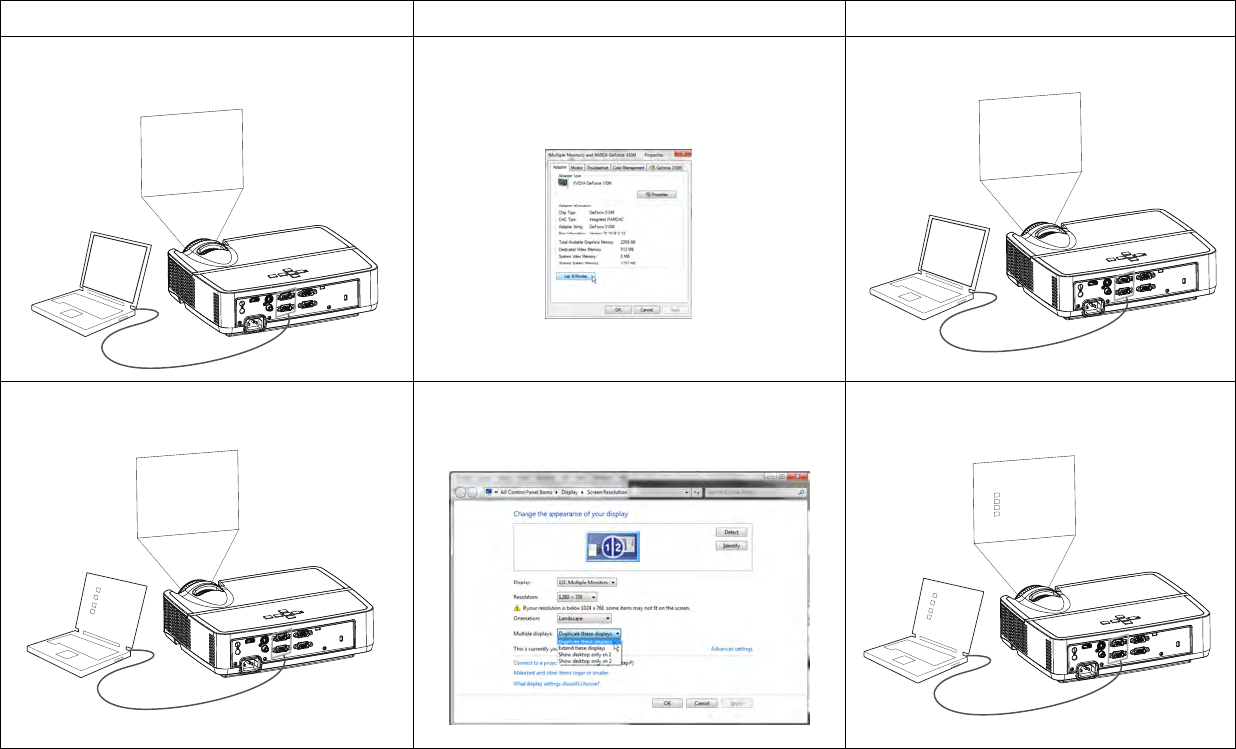
13
Masalah Solusi Hasil
Tidak ada gambar komputer, hanya pesan “Signal out of
range” (Sinyal di luar jangkauan)
Tekan tombol Auto Image (Gambar Otomatis) di remote
Sesuaikan kecepatan refresh komputer (Windows 7: Control
Panel > Display > Screen Resolution > Advanced Settings > tab
Adapter (Panel Kontrol > Tampilan > Resolusi Layar >
Pengaturan Lanjutan > tab Adapter)). Beragam menurut sistem
operasi.
Anda juga mungkin perlu menetapkan resolusi berbeda pada
komputer, seperti yang ditampilkan pada masalah berikut,
"gambar kabur atau terpangkas”
Gambar komputer diproyeksikan
Hanya lata laptop saya yang muncul, bukan ikon Desktop Ubah pengaturan Beberapa Tampilan ke "Gandakan tampilan
tersebut" (Windows 7: Control Panel > Display > Screen
Resolution (Panel Kontrol > Tampilan > Resolusi Layar)).
Beragam menurut sistem operasi.
Latar dan Desktop diproyeksikan
A
Signal out of
the range
A
A
A
A
A
A

14
Gambar buram atau terpotong
Ubah pengaturan "Resolution" (Resolusi) komputer agar
sesuai dengan resolusi proyektor (Windows 7: Control
Panel > Display > Screen Resolution (Panel Kontrol >
Tampilan > Resolusi Layar)). Beragam menurut sistem
operasi.
Gambar jelas dan tidak terpotong
Gambar tidak berada di tengah layar Pindahkan proyektor, sesuaikan ketinggian Gambar yang benar
Masalah Solusi Hasil
A
AA
Force Wide
Phase
Prevent PC Screen Saver
Sync Threshold
Tracking
Horz Position
Vert Position
Previous
Off
50
Off
50
50
50
50
(
PC
)
MDL: IN112
FW: 0.13
Sesuaikan posisi
horizontal atau vertikal
di menu Advanced
Menu > Image > PC...
(Menu Lanjutan >
Gambar > PC...)

15
Gambar tidak persegi Sesuaikan Keystone pada keypad Gambar persegi
Gambar tidak tajam Sesuaikan Sharpness (Ketajaman) di Basic Menu (Menu
Dasar) Gambar yang benar
Gambar tidak sesuai dengan layar 4:3 atau 16:9 Ubah rasio aspek ke 4:3 atau 16:9 di menu Basic Menu >
Aspect Ratio (Menu Dasar > Rasio Aspek)
Gambar yang benar
Masalah Solusi Hasil
Aspect Ratio
Auto Image
Brightness
Contrast
Keystone
Presets
Sharpness
Volume
Ceiling Mount
Advanced Menu
◄ Auto ►
Execute
50
50
50
Presentation
50
50
Off
(
Basic Menu
)
MDL: IN112
FW: 0.13
Aspect Ratio
Auto Image
Brightness
Contrast
Keystone
Presets
Sharpness
Volume
Ceiling Mount
Advanced Menu
◄ Auto ►
Execute
50
50
50
Presentation
50
50
Off
(
Basic Menu
)
MDL: IN112
FW: 0.13
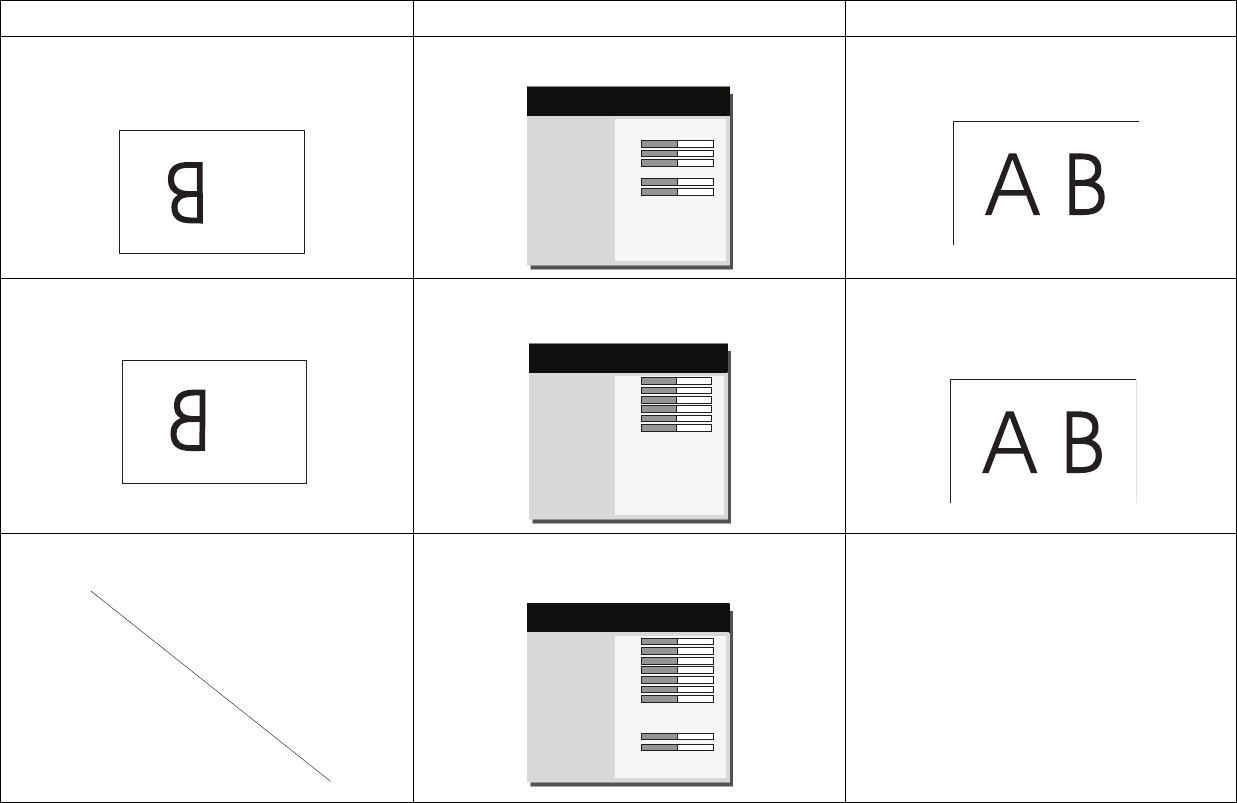
16
Posisi gambar terbalik Nonaktifkan Ceiling Mount (Pemasangan di Langit-
Langit) di Basic Menu (Menu Dasar) Gambar yang benar
Gambar terbalik ke kiri atau kanan
Nonaktifkan Rear Project (Proyeksi Belakang) di menu
Advanced Menu > Setup > Image Setup... (Menu
Lanjutan > Konfigurasi Gambar...)
Gambar yang benar
Warna yang diproyeksikan tidak sesuai dengan
sumber Sesuaikan item di menu Advanced Menu > Image >
Color... (Menu Lanjutan > Gambar > Warna...) Gambar yang benar
Masalah Solusi Hasil
A
Aspect Ratio
Auto Image
Brightness
Contrast
Keystone
Presets
Sharpness
Volume
Ceiling Mount
Advanced Menu
◄ Auto ►
Execute
50
50
50
Presentation
50
50
Off
(
Basic Menu
)
MDL: IN112
FW: 0.13
A
Digital Zoom
Horz Shift
Vert Shift
Magnify Level
Horz Shift
Vert Shift
Rear Project
Ceiling Mount
Previous
50
50
50
50
50
50
Off
Off
( Image Setup ) MDL: IN112
FW: 0.13
COLOR
Color
Red Gain
Green Gain
Blue Gain
Red Offset
Green Offset
Blue Offset
Color Space
Color Temp
Gamma
Tint
White Intensity
Previous
50
50
50
50
50
50
50
Auto
Warm
Bright
50
50
(
Color
)
MDL: IN112
FW: 0.13
COLOR

17
Video yang tertanam di presentasi PowerPoint tidak
dapat diputar di layar
Nonaktifkan tampilan LCD internal di laptop Video tertanam diputar dengan benar
Lampu tidak menyala, proyektor terlalu panas Pastikan ventilasi tidak terhalang, matikan proyektor dan
biarkan menjadi dingin selama satu menit
Lampu menyala
Masalah Solusi Hasil
A
A
B
B
A
B
TEMP/LAMP
POWER
Indikator panas
berlebihan
Startup
Screen

18
Masih perlu bantuan?
Jika Anda memerlukan bantuan, kunjungi situs Web www.infocus.com/support
atau hubungi kami. Pelajari bagian HOW TO (Cara) di situs agar dapat mengetahui
informasi tambahan tentang cara menggunakan proyektor ini untuk home theater
atau aplikasi permainan. Untuk informasi kontak dukungan, lihat buklet Panduan
Ringkas.
Produk ini dilindungi oleh garansi terbatas. Paket garansi tambahan dapat dibeli dari
dealer Anda. Ketika mengirim proyektor untuk diperbaiki, kirimkan unit dalam
kemasan aslinya, atau minta layanan pengemasan profesional untuk mengemas unit.
Harap asuransikan pengiriman Anda sesuai nilainya secara penuh.
Pesan “Replace lamp” (Ganti lampu) ditampilkan saat
pengaktifan, lampu tidak menyala Lampu harus diganti (lihat halaman 31) Lampu menyala
Masalah Solusi Hasil
pintu lampu
mengganti lampu
Startup
Screen
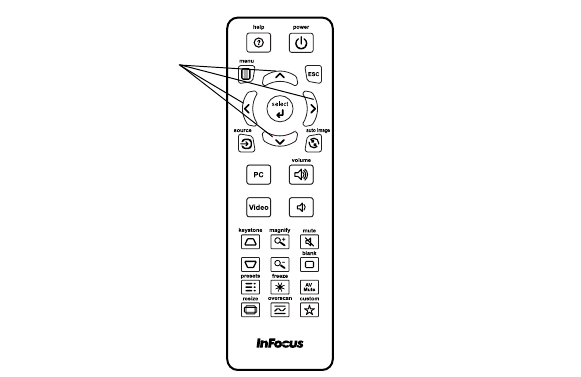
19
Menggunakan remote kontrol
Remote menggunakan dua (2) baterai AAA (tidak diberikan). Baterai mudah
dipasang dengan mencabut penutup dari bagian belakang remote, sesuaikan kutub +
dan - dari baterai, geser ke tempatnya, dan pasang kembali penutup.
Perhatian:
• Bila mengganti baterai remote, perhatikan bahwa menggunakan baterai selain
AAA dapat menyebabkan risiko kerusakan parah pada remote. Bila membuang
baterai, pastikan Anda melakukannya dengan cara yang ramah lingkungan.
• Keringkan segera jika remote control basah.
• Hindari panas dan lembap yang berlebihan.
• Pastikan bahwa polaritas baterai (+/-) dipasang dengan benar.
• Jangan gabungkan baterai baru dan lama, atau jangan gabungkan berbagai jenis
baterai.
• Ganti baterai segera setelah habis.
• Lepaskan baterai dari remote control ketika disimpan atau tidak digunakan
dalam jangka waktu lama.
Untuk mengoperasikan remote control, arahkan remote ke depan proyektor
(bukan komputer). Jangkauan pengoperasian optimal sekitar 15 kaki (4,5 m).
Tekan tombol Power (Daya) dari remote untuk menyalakan dan mematikan (lihat
halaman 11 untuk mengetahui informasi tentang mematikan proyektor).
Harap tekan tombol Menu remote untuk membuka sistem menu proyektor.
Gunakan tombol panah untuk menavigasi, dan tombol Select (Pilih) untuk memilih
fitur dan menyesuaikan nilai di dalam menu. Lihat halaman 24 untuk informasi
selengkapnya tentang menu.
Remote juga memiliki:
•Tombol Volume menyesuaikan suara.
•Tombol Custom (Kustom) yang dapat digunakan untuk fungsi tertentu,
seperti Layar Kosong atau Beku (lihat halaman 27).
•Tombol Source (Sumber) menampilkan menu semua kemungkinan sumber
sehingga pengguna dapat mengalihkan sumber aktif.
•Tombol Blank (Kosong) untuk mengosongkan layar.
•Tombol Presets (Standar) untuk memilih pengaturan yang disimpan (lihat
halaman 25).
•Tombol Mute (Diam) untuk membisukan audio.
•Tombol Auto Image (Gambar Otomatis) untuk mensinkronisasi ulang
proyektor dengan sumber.
•Tombol Resize (Ubah ukuran) untuk beralih antara rasio aspek (lihat
halaman 25).
•Tombol Help untuk mendapatkan bantuan tentang cara menyambungkan
sumber dan menyempurnakan gambar.
•Tombol ESC untuk kembali ke menu OSD sebelumnya.
•Tombol PC untuk menelusuri sumber Komputer.
•Tombol Video untuk menelusuri sumber input Komposit/S-Video/HDMI.
•Tombol Keystone menyesuaikan bentuk persegi gambar
•Tombol Magnify (Perbesar) memperbesar dan memperkecil ukuran gambar
yang diproyeksikan.
•Tombol Freeze (Beku) untuk menjeda gambar yang diproyeksikan.
•Tombol Overscan (Pemindaian berlebih) menghilangkan noise di sekitar
gambar video.
•Tombol AV Mute (AV Diam) menonaktifkan gambar yang diproyeksikan dan
audio.
Menyelesaikan masalah remote
• Pastikan baterai terpasang pada orientasi yang benar dan tidak habis.
• Pastikan Anda mengarahkan remote ke proyektor atau layar, dan bukan
komputer, serta berada dalam jarak jangkauan 15 kaki (4,5 m). Untuk hasil
terbaik, arahkan remote pada proyektor.
tombol
navigasi

20
Menggunakan audio
Menggunakan speaker proyektor
Sambungkan sumber audio ke konektor Audio In (Audio Masuk) untuk mendengar
audio melalui speaker proyektor.
Speaker yang diselaraskan juga dapat disambungkan ke proyektor menggunakan
konektor Audio Out (Audio Keluar).
Untuk menyesuaikan volume suara, tekan tombol Volume di remote.
Menyelesaikan Masalah Audio
Jika Anda tidak mendengar audio, periksalah yang berikut:
• Pastikan kabel audio tersambung ke konektor Audio In (Audio Masuk) di
proyektor, dan bahwa ujung lain kabel tersambung ke konektor Audio Out
(Audio Keluar) di sumber (bukan konektor “saluran masuk” atau “mikrofon”).
• Pastikan bahwa volume cukup keras. Tekan tombol Volume di remote.
• Pastikan bahwa sumber yang benar sudah aktif.
• Sesuaikan sumber audio.
• Jika memutar video, pastikan bahwa pemutaran video tidak sedang dijeda.
sambungkan kabel audio

21
Menggunakan tombol keypad
Sebagian besar tombol dijelaskan secara mendetail di bagian lain, namun yang
berikut adalah ikhtisar fungsinya:
Power (Daya)–menyalakan dan mematikan proyektor (halaman 8).
Tanda panah kanan/Presets (Standar) - Bila menu ditampilkan, tombol tanda panah
kanan dapat digunakan untuk navigasi di menu. Bila menu tidak ditampilkan, tombol
ini dapat digunakan untuk menelusuri pilihan standar yang ada.
Tanda panah atas/Keystone - Bila menu ditampilkan, tombol tanda panah atas dapat
digunakan untuk navigasi di menu. Bila menu tidak ditampilkan, tombol ini akan
menyesuaikan bentuk persegi gambar (halaman 9).
Tanda panah bawah/Keystone - Bila menu ditampilkan, tombol tanda panah bawah
dapat digunakan untuk navigasi di menu. Bila menu tidak ditampilkan, tombol ini
akan menyesuaikan bentuk persegi gambar (halaman 9).
Tanda panah kiri/Source (Sumber) - Bila menu ditampilkan, tombol tanda panah kiri
dapat digunakan untuk navigasi di menu. Bila menu tidak ditampilkan, tombol ini
akan menampilkan menu sumber, sehingga pengguna dapat mengubah sumber aktif
(halaman 8).
SOURCE PRESET TEMP/LAMP
POWER
tombol navigasi menu
22
Mengoptimalkan gambar komputer
Setelah proyektor berjalan dan gambar tampil di layar, Anda dapat mengoptimalkan
gambar menggunakan menu di layar. Untuk informasi umum tentang menggunakan
menu, lihat halaman 24.
• Pilih pengaturan gambar default menggunakan pengaturan standar yang tepat
untuk lingkungan Anda.
• Sesuaikan Keystone, Contrast (Kontras), atau Brightness (Kecerahan)
(halaman 25).
• Ubah Aspect Ratio (Rasio Aspek). Pilih opsi yang paling sesuai dengan sumber
input Anda (halaman 25).
• Sesuaikan Color Temperature (Suhu Warna) (halaman 26).
• Sesuaikan Phase (Fase), Tracking (Pelacakan), maupun posisi Horizontal atau
Vertical (Vertikal) (halaman 26).
• Setelah Anda mengoptimalkan gambar untuk sumber tertentu, Anda dapat
menyimpan pengaturan menggunakan Presets (Standar). Ini memungkinkan
Anda untuk cepat memakai pengaturan ini nanti (halaman 25).
Fitur Presentation (Presentasi)
Beberapa fitur tersedia untuk mempermudah tampilan presentasi. Berikut adalah
ikhtisarnya, detail dapat ditemukan pada bagian menu.
• Tombol Custom (Kustom) memungkinkan Anda untuk menugaskan berbagai
fitur ke tombol. Efek default adalah Info Souce (Sumber), yang menampilkan
informasi tentang proyektor dan sumber saat ini. Lihat halaman 27 untuk
informasi lebih lanjut.
• Opsi Search Screen (Cari Layar) memungkinkan Anda untuk mengubah
tampilan layar kosong dan layar pembuka (halaman 29).
• Auto Off Time (Waktu Mati Otomatis) tersedia untuk secara otomatis
mematikan proyektor setelah beberapa menit. Ini membantu menghemat
umur lampu (halaman 28).
23
Mengoptimalkan gambar video
Setelah perangkat video tersambung dengan benar dan gambar tampil di layar,
Anda dapat mengoptimalkan gambar menggunakan menu di layar. Untuk informasi
umum tentang menggunakan menu, lihat halaman 24.
• Sesuaikan Keystone, Contrast (Kontras), Brightness (Kecerahan), Color
(Warna), atau Tint (Pewarnaan) (halaman 25).
• Ubah Aspecto Ratio (Rasio Aspek). Pilih opsi yang paling sesuai dengan
sumber input Anda (halaman 25).
• Pilih pengaturan Sharpness (Ketajaman) (halaman 25).
• Sesuaikan Color Temperature (Suhu Warna). Pilih nilai panas dari daftar
(halaman 26).
• Aktifkan Overscan (Pemindaian berlebih) untuk menghilangkan noise di tepi
gambar (halaman 26).
Menyesuaikan proyektor
Anda dapat menyesuaikan proyektor agar sesuai dengan konfigurasi dan kebutuhan
Anda. Untuk rincian tentang fitur ini, lihat halaman 27.
• Untuk proyeksi belakang, aktifkan Rear Project (Proyeksi Belakang) di menu
Advanced Menu > Setup > Image Setup... (Menu Lanjutan > Konfigurasi >
Konfigurasi Gambar...).
• Untuk proyeksi pemasangan di langit-langit, aktifkan Ceiling Mount
(Pemasangan di Langit-Langit) di Basic Menu (Menu Dasar).
• Tetapkan sumber mana yang diperiksa proyektor terlebih dahulu untuk video
aktif selama proyektor diaktifkan.
• Tetapkan fungsi tombol Custom (Kustom) pada remote.
• Hidupkan dan matikan pesan display proyektor.
• Menyalakan fitur penghemat daya.
• Tetapkan tampilan layar kosong dan layar pembuka.
• Tetapkan bahasa yang ditetapkan pada menu.
• Simpan setelah untuk sumber aktif sebagai preset.

24
Menggunakan menu
1Untuk menyesuaikan volume, tekan tombol Menu pada keypad atau remote.
(Menu akan secara otomatis tertutup setelah 60 detik jika tidak ada tombol
yang ditekan.) Gunakan tombol tanda panah untuk bergerak ke atas dan bawah
agar dapat melihat pilihan menu.
2Untuk membuka submenu, sorot submenu yang diinginkan, kemudian tekan >
di keypad atau Select (Pilih) di remote.
3Agar dapat menyesuaikan pengaturan menu, sorot pilihan menu yang
diinginkan, kemudian tekan < atau > untuk menelusuri penyesuaian yang ada.
4Tekan tombol Menu untuk keluar dari sistem menu.
Menu dikelompokkan menurut penggunaan:
• Basic Menu (Menu Dasar) menyediakan penyesuaian umum.
• Advanced Menu (Menu Lanjutan) menyediakan penyesuaian yang lebih rumit.
SOURCE PRESET TEMP/LAMP
POWER
tombol navigasi
keypad
Image
Setup
Status/Service
Basic Menu
3D Control...
Color...
PC...
Video...
( Advanced Menu ) MDL: IN112
FW: 0.13
Aspect Ratio
Auto Image
Brightness
Contrast
Keystone
Presets
Sharpness
Volume
Ceiling Mount
Advanced Menu
◄ Auto ►
Execute
50
50
50
Presentation
50
50
Off
( Basic Menu ) MDL: IN112
FW: 0.13
Basic Menu (Menu Dasar) Advanced Menu (Menu Lanjutan)

25
Basic Menu (Menu Dasar)
Agar dapat menyesuaikan pengaturan berikut, sorot pengaturan, gunakan tanda
panah kanan dan kiri untuk menyesuaikan nilai.
Aspect Ratio (Rasio Aspek): Rasio aspek adalah rasio lebar gambar terhadap tinggi
gambar. Rasio layar TV biasanya 4:3. Rasio HDTV dan sebagian besar DVD adalah
16:9.
Pilih Oto agar proyektor memilih rasio. Pilih Asli untuk melihat input yang tidak
diubah tanpa perubahan ukuran dari proyektor. Pilih 16:9 untuk melihat layar lebar
DVD yang telah disempurnakan.
Auto Image (Gambar Otomatis): mengatur ulang proyektor ke sumber.
Brightness (Kecerahan): mengubah intensitas gambar.
Contrast (Kontras): mengontrol derajat perbedaan antara bagian paling terang dan
paling gelap pada gambar serta mengubah tingkat hitam dan putih di gambar.
Keystone: menyesuaikan gambar secara vertikal dan membuat gambar menjadi
lebih persegi. Anda juga dapat menyesuaikan keystone dari keypad.
Presets (Standar): Presets (Standar) tersedia untuk mengoptimalkan proyektor
agar dapat menampilkan presentasi komputer dan gambar video dalam kondisi
tertentu. Catatan: Pengguna dapat menyimpan pengaturan mereka sebagai User
Preset (Standar Pengguna).
Sharpness (Ketajaman): Mengubah kejelasan tepi gambar video. Pilih pengaturan
ketajaman.
Volume: memperbesar atau memperkecil volume audio.
Ceiling Mount (Pemasangan di Langit-Langit): memutar posisi gambar untuk
proyeksi pemasangan di langit-langit.
Basic Menu (Menu Dasar)
Aspect Ratio
Auto Image
Brightness
Contrast
Keystone
Presets
Sharpness
Volume
Ceiling Mount
Advanced Menu
◄ Auto ►
Execute
50
50
50
Presentation
50
50
Off
( Basic Menu ) MDL: IN112
FW: 0.13
keystone atas keystone bawah

26
Advanced Menu (Menu Lanjutan)
Image (Gambar):
3D Control (Kontrol 3D):
3D Control (Kontrol 3D): memungkinkan Anda menikmati konten 3D
(stereoskopik). Proyektor mendukung dua mode sinkronisasi (External Sync
dan DLP Link™) untuk mengontrol kaca rana LCD. Selain proyektor, Anda
memerlukan sepasang kaca rana 3D, konten 3D, serta sumber (dan unit
pemancar) 3D yang kompatibel. Pastikan kaca yang dipilih konsisten dengan
mode sinkronisasi yang akan digunakan.
3D Sync Invert (Pembalikan Sinkronisasi 3D): (Hany berlaku bila kontrol 3D
ditetapkan ke DLP Link™.) Jika gambar tampak bergetar, terlihat aneh
maupun jika kedalaman gambar terlihat buruk atau Anda mengalami kelelahan
mata, aktifkan fitur ini untuk mengetahui apakah gambar menjadi lebih baik.
Color (Warna…)
Color (Warna): menyesuaikan gambar video dari hitam putih ke warna
saturasi penuh. Pengaturan warna hanya berlaku pada sumber video.
Red/Green/Blue Gain (Penambahan Merah/Hijau/Biru): menyesuaikan
penambahan saluran merah, hijau, atau biru pada gambar.
Red/Green/Blue Offset (Offset Merah/Hijau/Biru): menyesuaikan offset
saluran merah, hijau, atau biru pada gambar.
Color Space (Ruang Warna): berlaku pada sumber komputer dan video
komponen. Ini memungkinkan Anda untuk memilih ruang warna yang telah
ditentukan untuk sinyal input. Ketika Oto dipilih, proyektor secara otomatis
menentukan standar. Untuk memilih pengaturan yang berbeda, matikan Oto,
lalu pilih RGB untuk sumber komputer atau pilih baik REC709 maupun
REC601 untuk sumber video komponen.
Color Temperature (Suhu Warna): mengubah intensitas warna. Pilih nilai
panas relatif dari daftar.
Gamma: memilih gamma yang tepat dari antara Video, Film, Bright (Cerah),
dan CRT.
Tint (Pewarnaan): menyesuaikan keseimbangan warna merah dan hijau dalam
gambar video NTSC. Pengaturan warna hanya berlaku untuk sumber video
NTSC.
White Intensity (Intensitas Putih): meningkatkan kecerahan warna putih yang
hampir 100%.
PC:
Force Wide (Lebar Otomatis) bila tidak aktif, algoritme penguncian analog
akan memilih resolusi mode standar (4:3) sebagai resolusi default pilihan. Bila
aktif, algoritme penguncian analog akan memilih resolusi mode lebar (16:10)
sebagai resolusi default pilihan.
Phase (Fase): menyesuaikan fase horizontal sumber komputer.
Prevent PC Screen Saver (Cegah Screensaver PC): mencegah komputer
mengaktifkan mode Screen Saver (Screensaver). Proyektor harus tersambung
ke PC melalui kabel USB agar fitur ini berfungsi.
Sync Threshold (Ambang Sinkronisasi): (hanya sinyal progresif) Jika perangkat
keras seperti pemutar DVD tidak disinkronisasi secara benar dengan
proyektor, gunakan pilihan ini untuk membantu sinkronisasi bila tersambung
ke proyektor.
Tracking (Pelacakan): menyesuaikan pemindaian horizontal sumber komputer.
Horizontal/Vertical Position (Posisi Horizontal/Vertikal): menyesuaikan posisi
sumber komputer.
Video:
Detect Film (Deteksi Film): menentukan apakah sumber awal video input
adalah film (progresif) atau video (interlace).
Overscan (Pemindaian Berlebih): menghilangkan gangguan di sekitar gambar
video.
Set Black Level (Tetapkan Tingkat Hitam): menganalisis gambar input aktif dan
menghitung nilai offset yang akan ditambahkan ke nilai tingkat hitam konverter
analog ke digital. Hal ini memastikan tingkat hitam yang optimal untuk setiap
sumber analog.

27
Setup (Konfigurasi):
Audio Setup (Konfigurasi Audio)…
Internal Speaker (Speaker Internal): mengaktifkan atau menonaktifkan speaker
internal.
Closed Captioning (Teks Gambar)...
Closed Captions (Teks Gambar): mengontrol teks gambar. Jika sumber adalah
NTSC dan berisi teks gambar di saluran yang dipilih, maka proyektor akan
menampilkan teks gambar di atas gambar. Bila Closed Captions (Teks
Gambar) dan suara tidak aktif, teks gambar akan tampil. Pilihannya adalah: Off
(Tidak aktif), CC1, dan CC2.
Image Setup (Konfigurasi Gambar)...
Digital Zoom (Zoom Digital): memperkecil ukuran bidang tampilan
proyektor. Jika ukuran bidang tampilan telah diubah menggunakan pengaturan
ini, bidang tampilan dapat dipindahkan dengan mengubah pengaturan Horz
Shift (Penggeseran Horizontal) dan Vert Shift (Penggeseran Vertikal).
Magnify Level (Tingkat Pembesaran): memperbesar tampilan gambar Jika
tampilan gambar telah diperbesar menggunakan pengaturan ini, gambar dapat
dipindahkan dengan mengubah pengaturan Horz Shift (Penggeseran
Horizontal) dan Vert Shift (Penggeseran Vertikal).
Rear Project (Proyeksi Belakang): membalik gambar agar Anda dapat
memproyeksikan dari belakang layar transparan.
Ceiling Mount (Pemasangan di Langit-Langit): memutar posisi gambar untuk
proyeksi pemasangan di langit-langit.
Keypad/Remote Settings... (Pengaturan Keypad/Remote…)
Blank Key (Tombol Kosong): pilih tampilan yang akan ditampilkan bila tombol
kosong di remote ditekan: snapshot gambar pilihan Anda, layar warna solid
(biru, hitam, atau putih), atau layar logo produsen.
Custom Key (Tombol Kustom): dapat digunakan untuk menetapkan fungsi lain
pada tombol Custom (Kustom) sehingga Anda dapat dengan cepat dan mudah
menggunakan efek. Sorot efek, kemudian tekan ^ maupun v di keypad atau
Select (Pilih) di remote untuk menentukan pilihan lain.
•Blank Screen (Layar Kosong): menampilkan layar kosong.
•Mute (Diam): menonaktifkan semua suara.
•Source (Sumber): menampilkan menu sumber yang ada.
•Auto Image (Gambar Otomatis): mengatur ulang proyektor ke sumber.
•Freeze Screen (Bekukan Layar): menjeda gambar yang diproyeksikan.
•Source Info (Info Sumber): tindakan default. Menampilkan menu Source Info
(Info Sumber).
•Projector Info (Info Proyektor): menampilkan menu Projector Info (Info
Proyektor).
•Overscan (Pemindaian Berlebih): menghilangkan noise di sekitar gambar.
Image
Setup
Status/Service
Basic Menu
3D Control...
Color...
PC...
Video...
( Advanced Menu ) MDL: IN112
FW: 0.13
Advanced Menu (Menu Lanjutan)
28
•AV Mute (AV Diam): mengaktifkan atau menonaktifkan fungsi AV Mute
(AV Nonaktif).
•Closed Captions (Teks Gambar): mengaktifkan atau menonaktifkan
Closed Captions (Teks Gambar).
Keypad: mengaktifkan atau mengunci keypad proyektor.
Lamp (Lampu)...
Programmed Dimming (Peredupan Terprogram): Bila diaktifkan, Programmed
Dimming (Peredupan Terprogram) akan meningkatkan rasio kontras dalam
adegan gelap dan menonaktifkan Lamp Low Power (Lampu Berdaya Rendah).
Programmed Dimming (Peredupan Terprogram) akan mempengaruhi masa
pakai lampu dan performa noise sistem. Programmed Dimming (Peredupan
Terprogram) berfungsi dalam kaitannya dengan lampu. Jika Lamp Low Power
(Lampu Berdaya Rendah) diaktifkan, maka Programmed Dimming (Peredupan
Terprogram) tidak tersedia.
Lamp Low Power (Lampu Daya Rendah): beralih antara hidup dan mati.
Aktifkan untuk menurunkan output cahaya lampu. Ini juga menurunkan
kecepatan kipas, membuat proyektor lebih hening.
OSD Setup (Konfigurasi OSD)...
Language (Bahasa): memungkinkan Anda memilih bahasa untuk tampilan di
layar.
Menu Position (Posisi Menu): memungkinkan Anda mengubah posisi item
Tampilan di Layar.
Menu Transparency (Transparansi Menu): memungkinkan Anda mengubah
seberapa besar gambar yang diproyeksikan di belakang menu yang dapat
dilihat. Saat nilai meningkat, lebih banyak gambar di balik menu terlihat.
Show Messages (Tampilkan Pesan): menampilkan pesan status (misalnya
“Searching” (Mencari)) di sudut kiri bawah layar.
PIN Settings (Pengaturan PIN)
PIN Protect (Perlindungan PIN): Fitur PIN (nomor identifikasi pribadi)
memungkinkan Anda melindungi proyektor dengan sandi. Setelah Anda
mengaktifkan fitur PIN, Anda harus memasukkan PIN sebelum Anda dapat
memproyeksikan gambar. Gunakan tombol tanda panah Atas/Bawah/Kiri/
Kanan di remote atau keypad untuk menetapkan urutan penekanan 4 tombol.
Jika Anda memasukkan PIN yang salah 3 kali berturut-turut, proyektor akan
mati secara otomatis. Jika Anda kehilangan atau lupa PIN kustom, hubungi
Dukungan Teknis InFocus.
Untuk memasukkan PIN pada saat proyektor dinyalakan:
Nyalakan daya proyektor. Kotak dialog “Enter PIN” (Masukkan PIN)
ditampilkan setelah layar pengaktifan. Masukkan PIN. Gunakan tombol tanda
panah Atas/Bawah/Kiri/Kanan di remote atau keypad untuk memasukkan
urutan penekanan 4 tombol. Lihat uraian di atas untuk mengetahui instruksi.

29
Untuk mengubah PIN:
Pilih “Change PIN...” (Ubah PIN…) di menu pengaturan Advanced Menu >
Setup > PIN (Menu Lanjutan > Konfigurasi > PIN). Masukkan PIN saat ini.
Masukkan PIN baru.
Power (Daya)
Power Saving Mode (Mode Hemat Daya): Bila Power Saving Mode (Mode
Hemat Daya) On (Aktif) dan proyektor berada dalam kondisi siaga (mati
namun tersambung ke catu daya AC), monitor keluar tidak akan berfungsi.
AC Power On (Daya AC Hidup): Bila fitur ini diaktifkan, proyektor akan
secara otomatis dihidupkan bila daya tersambung. Kondisi ini memungkinkan
pengontrolan proyektor yang dipasang di langit-langit dengan sakelar daya
dinding.
Sumber (Source)
Auto Source (Sumber Otomatis): Ketika fitur ini Aktif, proyektor secara
otomatis mencari sumber aktif, memeriksa Sumber P'aktifan yang dipilih
terlebih dahulu. Ketika fitur ini Tidak Aktif, proyektor menetapkan sumber
default ke sumber yang dipilih di Sumber P'aktifan. Untuk menampilkan
sumber lain, Anda harus secara manual memilih satu dengan menekan tombol
Source (Sumber) di remote atau keypad dan memilih satu dari menu Source
(Sumber) yang ditampilkan.
Power-up Source (Sumber Daya Hdup): menentukan sumber yang diperiksa
terlebih dulu oleh proyektor untuk mencari video aktif selama proses
menghidupkan.
Search Screen (Cari Layar): memungkinkan Anda menampilkan layar kosong
sebagai pengganti layar default saat pengaktifan, dan bila tidak ada sumber yang
terdeteksi.
Timer (Pewaktu)
Auto Off Time (Waktu Mati Otomatis): secara otomatis mematikan
proyektor bila tidak ada sinyal yang terdeteksi selama jumlah menit yang
ditentukan sebelumnya. Jika sinyal yang aktif diterima sebelum daya proyektor
dimatikan, gambar akan ditampilkan.
High Altitude Setting (Pengaturan Altitudo Tinggi)
High Altitude Setting (Pengaturan Altitudo Tinggi): Sebaiknya aktifkan High
Altitude Mode (Mode Altitudo Tinggi) bila lingkungan Anda berada di antara
5.000' (1.500 m) dan 10.000' (3.000 m) di atas permukaan laut.
Status/Service (Status/Layanan):
Source Info (Info Sumber): tampilan hanya baca pengaturan sumber aktif.
Projector Info (Info Proyektor): tampilan hanya baca pengaturan proyektor
aktif.
Reset Lamp Hours (Atur Ulang Waktu Lampu)...: mengatur penghitung durasi
penggunaan lampu dalam menu Projector Info (Info Proyektor) ke nol.
Lakukan ini hanya setelah mengubah lampu.
Factory Reset (Pengaturan Ulang Pabrik)...: mengembalikan semua pengaturan
ke default.
Service Code (Kode Layanan)...: hanya digunakan oleh staf layanan resmi.
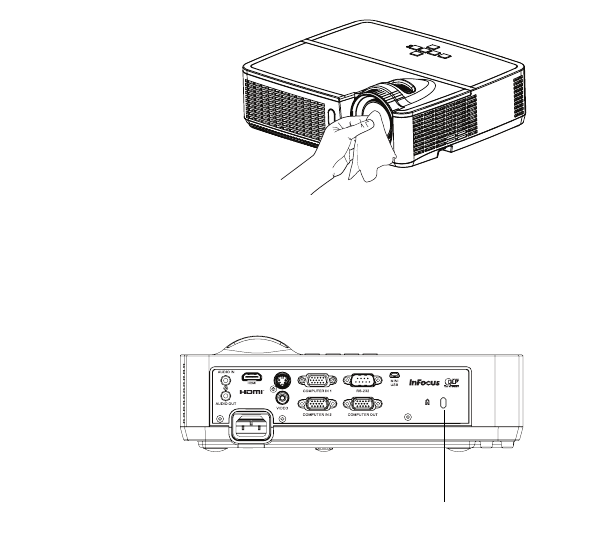
30
Pemeliharaan
Membersihkan lensa
1Usapkan pembersih lensa kamera yang non-abrasif ke kain yang lembut dan
kering.
• Proyektor harus dimatikan dan lensa harus berada dalam suhu ruang.
• Hindari penggunaan pembersih yang berlebihan, dan jangan usapkan
pembersih secara langsung ke lensa. Pembersih abrasif, pelarut, atau bahan
kimia keras lainnya dapat menggores lensa.
2Usap secara perlahan kain pembersih di atas lensa dalam gerakan berputar.
PERINGATAN:
• Matikan proyektor dan lepas kabel daya sebelum membersihkan bagian
apapun di proyektor.
• Jangan sentuh atau halangi lensa proyektor dengan benda apapun karena
dapat merusak lensa proyektor. Goresan, retakan, dan kerusakan lensa
lainnya tidak tercakup dalam jaminan produk.
• Jangan buka penutup apapun di proyektor, kecuali penutup lampu.
• Jangan coba memperbaiki sendiri produk ini karena saat membuka dan
melepas penutup produk, Anda dapat menyentuh tegangan berbahaya dan
bahaya lainnya. Serahkan seluruh perbaikan pada teknisi ahli.
Menggunakan kunci keamanan
Proyektor memiliki kunci keamanan untuk digunakan dengan Cable Lock System
(Sistem Kunci Kabel). Lihat informasi yang berasal dari kunci untuk memperoleh
instruksi tentang cara menggunakannya.
kunci
keamanan
31
Mengganti lampu proyeksi
Timer Lamp Hours (Waktu Lampu) di menu Projector Info (Info Proyektor)
menghitung durasi penggunaan lampu. 20 jam sebelum masa pakai lampu berakhir,
pesan “Replace lamp” (Ganti lampu) akan tampil di layar pengaktifan.
•CATATAN: Pastikan untuk menggunakan modul lampu InFocus yang
dirancang untuk proyektor ini. Anda dapat memesan lampu baru dari
www.infocus.com (di area tertentu), peritel Anda atau dealer Anda. Hanya
lampu asli InFocus yang diuji untuk digunakan dalam proyektor ini. Penggunaan
selain lampu InFocus dapat menyebabkan sengatan listrik dan kebakaran, serta
dapat membatalkan jaminan proyektor. InFocus tidak bertanggung jawab atas
kinerja, keselamatan, atau sertifikasi dari lampu lainnya.
PERINGATAN:
• Proyektor menggunakan lampu kaca merkuri bertekanan tinggi. Lampu dapat
rusak lebih awal, atau dapat pecah dengan suara letupan jika terbentur,
tergores, maupun ditangani sewaktu panas. Risiko kerusakan atau pecahnya
lampu juga meningkat bila lampu telah lama digunakan. Ganti lampu bila pesan
“Replace Lamp” (Ganti lampu) ditampilkan.
• Untuk mencegah luka bakar, biarkan proyektor dingin selama sekurang-
kurangnya 60 menit sebelum lampu diganti.
• Jangan sentuh atau halangi lensa proyektor dengan benda apapun karena dapat
merusak lensa proyektor. Goresan, retakan, dan kerusakan lensa lainnya tidak
tercakup dalam jaminan produk.
• Cabut kabel daya sebelum mengganti lampu.
• Jangan jatuhkan modul lampu. Kaca dapat hancur dan menyebabkan cedera.
• Jangan sentuh permukaan kaca modul lampu. Sidik jari dapat mengganggu
ketakaman proyeksi dan dapat menyebabkan kaca pecah.
• Berhati-hatilah ketika memindahkan rumah lampu. Dalam kejadian pecahnya
lampu yang kecil kemungkinan terjadi, pecahan kaca mungkin dapat terjadi.
Modul lampu dirancang untuk menampung sebagian besar dari pecahan ini,
tapi berhati-hatilah saat memindahkannya.
• Sebelum mengganti lampu yang pecah, bersihkan kompartemen lampu dan
buang bahan pembersih. Cuci tangan setelah mengganti lampu.
• Bila mengganti lampu sewaktu proyektor dipasang di langit-langit, kenakan
pelindung mata untuk mencegah cedera mata.
Hg - Lampu mengandung merkuri. Aturlah sesuai dengan hukum
pembuangan setempat. Lihat www.lamprecycle.org.

32
1Matikan proyektor dan cabut kabel daya.
2Tunggu 60 menit untuk membiarkan proyektor benar-benar dingin.
3Lepas pintu lampu yang terdapat di bagian atas proyektor dengan melepas
sekrup di sisi pintu lampu, menggeser pintu ke depan, dan mengangkat pintu
lampu.
4Longgarkan sekrup penahan yang menahan rangka lampu ke proyektor.
CATATAN: Jika proyektor dipasang di langit-langit, hati-hati agar tidak
menjatuhkan modul lampu setelah sekrup penahan dilonggarkan.
5Angkat lampu dengan hati-hati agar terlepas dari pin penyelaras. Hati-hati agar
tidak menjepit konektor lampu. Buang lampu dengan cara yang ramah
lingkungan.
6Pasang modul lampu baru dengan menyelaraskan pin secara benar. Hati-hati
agar tidak menjepit konektor lampu.
7Kencangkan sekrup. (CATATAN: Jika pin belum diselaraskan dengan benar,
sekrup tidak akan terpasang kencang.)
8Pasang kembali pintu lampu dengan (a) mensejajarkan engsel, (b) meletakkan
pintu lampu, dan (c) mengunci pada tempatnya.
9Pasang kembali sekrup pintu lampu dan kencangkan.
10 Pasang kabel daya dan tekan tombol Daya untuk menyalakan kembali
proyektor.
11 Untuk mengatur ulang timer waktu lampu, navigasi ke menu Advanced Menu >
Status/Service (Menu Lanjutan > Status/Layanan), lalu pilih Reset Lamp Hours...
(Atur Ulang Waktu Lampu…)
matikan dan cabut
proyektor
tunggu 60
menit
longgarkan sekrup
Image
Setup
Status/Service
Basic Menu
Source Info...
Projector Info...
Reset Lamp Hours...
Factory Reset...
Service Code...
( Advanced Menu ) MDL: IN112
FW: 0.13
33
A
Aspecto Ratio (Rasio Aspek) 25
Aspek Layar 10
Auto Image (Gambar Otomatis) 25
AV Mute (AV Diam) 28
B
Blank Screen (Layar Kosong) 27
C
Cari Layar 29
Contrast (Kontras) 25
D
Daya AC Hidup 29
Daya Lampu Rendah 28
Detect Film (Deteksi Film) 26
Diam 27
F
Fokus 9
Force wide (Lebar otomatis) 26
Freeze Screen (Bekukan Layar) 27
G
Gamma 26
H
HDTV 25
High Altitude Setting (Pengaturan Altitudo Tinggi) 29
Horizontal Position (Posisi Horizontal) 26
Horz Shift (Penggeseran Horizontal) 27
I
Info Proyektor 28, 29
Info Sumber 27, 29
Informasi kontak layanan pelanggan 18
J
Jaminan 18
K
Kabel daya 7
Keypad 28
Keystone 25
Komputer dalam konektor 7
Konektor Audio Masuk di Komputer 7
Konektor daya 7
M
Mengatasi masalah 11
Mengatur ulang proyektor 29
Menghubungi InFocus 18
Menyambungkan
Perangkat video 10
P
PblkSink3D 26
Pemasangan di Langit-Langit 27
penggunaan menu 24
Peredupan Terprogram 28
Perlindungan PIN 28
Phase (Fase) 26
Pindai Lebih 27, 28
Power Saving Mode (Mode Hemat Daya) 29
Prevent PC Screen Saver (Cegah Screensaver PC) 26
Proyeksi Belakang 27
Proyektor
Menentukan posisi 6
Mengatasi masalah 11
Mengatur 6
Menu 24
Menyambungkan perangkat video 10
Tombol keypad 21
R
Red/Green/Blue Gain (Penambahan Merah/Hijau/Biru) 26
Red/Green/Blue Offset (Offset Merah/Hijau/Biru) 26
remote control 19
Reset Pabrik 29
Ruang Warna 26
S
Servis 29
34
Set Black Level... (Tetapkan Tingkat Hitam...) 27
Set-top box 10
Sharpness (Ketajaman) 25
Speaker Internal 27
Sumber 27
Sumber Oto 29
Sync Threshold (Ambang Sinkronisasi) 26
T
Tampilkan Pesan 28
Teks Layar 27, 28
Tingkat Brightness (Kecerahan) 25
Tingkat Pembesaran 27
Tombol keypad 21
Tombol Kosong 27
Tombol volume 20
Tracking (Pelacakan) 26
Transparansi Menu 28
TV tuner 10
U
USB 5
V
Vert Shift (Penggeseran Vertikal) 27
Vertical Position (Posisi Vertikal) 26
Volume 25
W
Wkt Mati Oto 29
Wrn 26
Z
zoom 9
Zoom Digital 27